こんにちは、キラです。
Windows11で「アクセサリ」を開いてアプリを使った事がありますか?
Windows10の時は、「ペイント」や「メモ帳」や「SnippingTool」等、まぁまぁ使うアプリがあったので、開く機会もそれなりにあったのですが、Windows11になってから、それらのアプリは「すべてのアプリ」の直下に存在するので、「アクセサリ」自体を開く事がなくなってしまいました。
っと言うか、Windows11って「アクセサリ」って何処を探しても見当たりませんよね?
「Windows11ではアクセサリがなくなった!」と思われている方もいらっしゃるのではないでしょうか?
と言う訳で、決して無くなってしまった訳ではない、Windows11の「アクセサリ」の開け方を紹介します。
操作方法
①[スタート]押して「スタートメニュー」と入力します。
「最も一致する検索結果」に表示される[スタートメニュー]をクリックします。
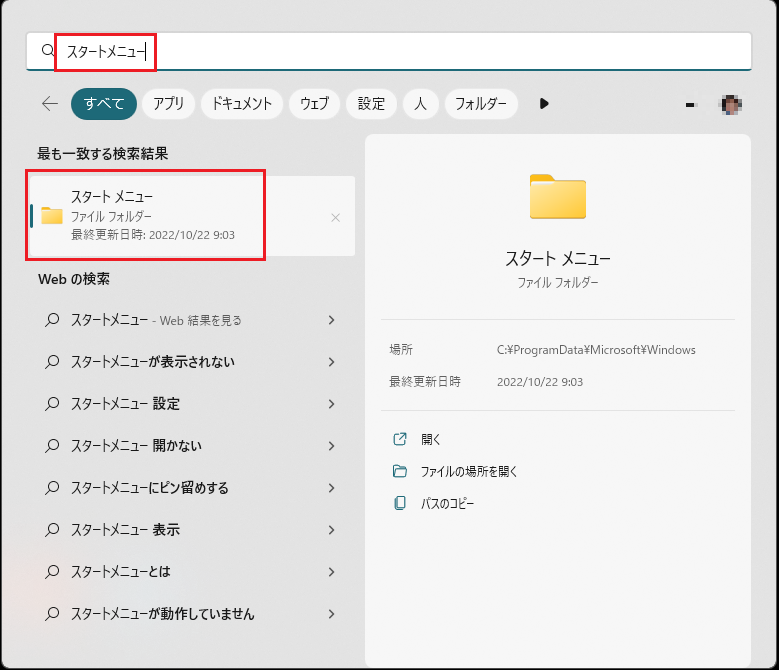
②エクスプローラーが起動するので、「スタートメニュー」直下に表示されている「プログラム」をダブルクリックして開きます。
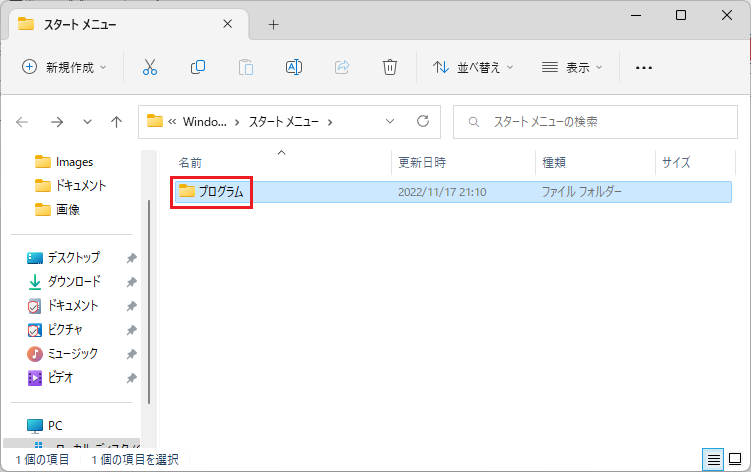
③表示されている数個のフォルダーの中にある「Windowsアクセサリ」が目的の「アクセサリ」のアプリが入っているフォルダーです。
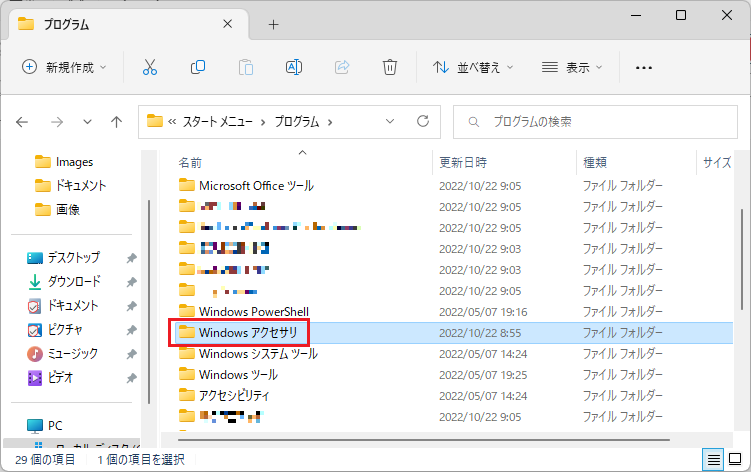
④「Windowsアクセサリ」をダブルクリックして開くと
「Windows FAXとスキャン」
「Windows Media Player」
「ステップ記録ツール」
「リモートデスクトップ接続」
「ワードパッド」
の5つのツールと
「System Tools」ファルダーが表示されます。
「System Tools」ファルダーを開くと「文字コード表」が表示されます。
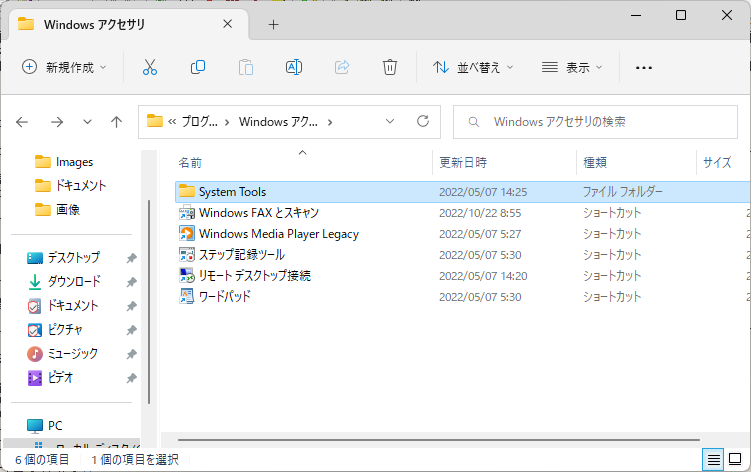
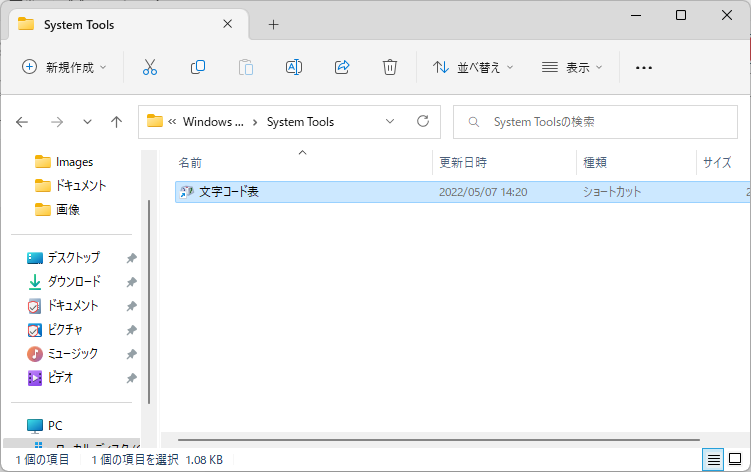
※追記
以前は「クイックアシスト」が上記の「Windowsアクセサリ」の中にあったようですが、バージョン22H2から「Windowsツール」に移動されたようです。
あとがき
「Windowsアクセサリ」のアプリは、必要に応じて、他のアプリ同様右クリックから「クイックアクセス」や「スタートメニュー」にピン留めする事も可能です。
とりあえず上記の手順で「Windowsアクセサリ」を開く事はできましたが、中にあるアプリは「すべてのアプリ」から開けられる「Windowsツール」で全て賄えていますね。
正直、個人的には使う頻度が低そうなアプリばかりが残っているみたいだし、「Windowsアクセサリ」を開けるのも何か手間だし...って感じです。
ん~、こんな微妙な感じで「Windowsアクセサリ」フォルダー(グループ)を残している意味は何なんでしょうね?
ちょっと疑問ですよね。
あまり役に立たないかもしれない情報でしたが、最後までお読み頂きありがとうございました。
ではでは。




コメント